공유 연결 및 개인 연결
Excel, Word 및 PowerPoint의 Oracle Smart View for Office에서 공유 또는 개인 연결을 사용하여 Oracle Fusion Cloud Enterprise Performance Management 및 Oracle Enterprise Performance Management System 소스와 같은 여러 지원되는 데이터 소스에 연결할 수 있습니다.
일반적으로 시트당 하나의 제공자 데이터 소스에 연결할 수 있습니다. 하지만 Planning, Planning Modules, Enterprise Profitability and Cost Management, FreeForm, Financial Consolidation and Close, Tax Reporting, Oracle Essbase Cloud 및 온-프레미스, Oracle Analytics Cloud, Oracle Business Intelligence Enterprise Edition 제공자의 경우 시트, 슬라이드 또는 문서마다 동일한 데이터 소스 유형의 여러 인스턴스에 연결할 수 있습니다.
Smart View 사용자는 공유 연결, 개인 연결 또는 둘 다에 대한 액세스 권한이 있을 수 있습니다. 릴리스 20.200부터 사용자정의 URL이라고도 하는 vanity URL을 사용하여 연결에 액세스할 수 있습니다.
이 항목에서는 다음 섹션을 다룹니다.
공유 연결
Cloud EPM 소스 및 온-프레미스 Oracle Hyperion Enterprise Performance Management Workspace 소스에 대한 공유 연결을 생성할 수 있습니다.
EPM Workspace 연결의 경우 연결당 여러 개의 제공자 유형에 연결할 수 있습니다. 그림 4-3에서는 이 연결의 유형을 설명합니다.
Cloud EPM 소스의 경우 공유 연결을 사용하는 방법은 다음 두 가지입니다.
-
공유 연결당 하나의 클라우드 제공자.
예를 들어 공유 연결 "A"는 Planning 비즈니스 프로세스 인스턴스에 연결하고 공유 연결 "B"는 Financial Consolidation and Close 비즈니스 프로세스 인스턴스에 연결합니다.
그림 4-1에서는 이 유형의 연결을 보여줍니다.
-
공유 연결당 여러 Cloud EPM 제공자. 이 경우 모든 지원되는 클라우드 제공자가 동일한 도메인에 있어야 합니다.
예를 들어 조직에서 동일한 도메인에 있는 Planning, Financial Consolidation and Close 및 Tax Reporting을 호스팅합니다. 공유 연결 "C"는 세 개의 비즈니스 프로세스 인스턴스 모두에 연결합니다.
Smart View에서 이 유형의 연결은 다음과 같은 Cloud EPM 비즈니스 프로세스에만 적용됩니다.
- Planning
- Planning 모듈
- 무형식
- Financial Consolidation and Close
- Tax Reporting
- Enterprise Profitability and Cost Management
- Narrative Reporting
- Account Reconciliation
그림 4-2에서는 이 유형의 연결을 보여줍니다.
Cloud EPM 관리자: 단일 공유 연결에서 여러 제공자를 설정하는 방법에 대한 자세한 내용은 비즈니스 프로세스에 대한 관리 가이드에서 "Cloud EPM의 환경 연결" 항목을 참조하십시오. 예를 들어 Planning 관리에서 Cloud EPM의 환경 연결을 참조하십시오.
공유 연결은 다음 중 하나입니다.
-
중앙 서버 또는 호스트 위치에서 액세스하고 Smart View 패널을 통해 여러 사용자가 사용할 수 있습니다.
-
각 Smart View 클라이언트 시스템 또는 웹 서버에서 시스템 관리자가 생성한 XML 파일에 저장됩니다. 그러면 사용자가 Smart View 패널의 공유 연결을 통해 XML 파일의 연결을 사용할 수 있습니다.
이러한 XML 파일 준비 및 배포에 대한 자세한 내용은 Oracle Smart View for Office 설치 및 구성 가이드에서 XML 파일에서 공유 연결 액세스를 참조하십시오.
사용자는 공유 연결을 편집하거나 이름을 바꿀 수 없지만 연결을 개인 연결로 저장에 설명된 대로 개인 연결로 저장하여 편집하고 이름을 바꿀 수 있습니다.
개인 연결
개인 연결은 공유 연결을 로컬 컴퓨터에 저장하거나 마법사를 사용하거나 제공자 데이터 소스에 대한 URL을 입력하여 생성하는 연결입니다. 생성한 개인 연결은 활성 연결이 됩니다.
그림 4-4에서는 이 유형의 연결을 설명하며, 마법사를 사용하여 생성된 연결과 빠른 연결 방법을 사용하여 생성된 연결을 보여줍니다.
주:
Oracle Analytics Cloud, Oracle BI EE, Oracle Essbase, Narrative Reporting으로 작업하는 경우 개인 연결을 사용하거나 Oracle Smart View for Office 설치 및 구성 가이드의 XML 파일에서 공유 연결 액세스에 설명된 대로 공유 연결 XML 파일에 개인 연결 정보를 추가해야 합니다.
공유 및 개인 연결의 예
다음은 다양한 연결 유형과 Smart View 패널에 표시되는 방식에 대한 예입니다. Smart View의 데이터 소스에 연결하면 어떻게 되는지를 알 수 있습니다.
단일 Cloud EPM 데이터 소스에 대한 공유 연결.
그림 4-1의 예제 드롭다운 메뉴에서 사용자는 Planning 데이터 소스(Cloud EPM 옵션) 및 Financial Reporting(Reporting 설정 옵션)에 대한 연결에 액세스할 수 있습니다.
그림 4-1 단일 Cloud EPM 데이터 소스에 대한 공유 연결
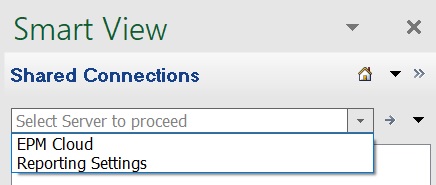
동일한 도메인의 여러 Cloud EPM 데이터 소스에 대한 공유 연결.
그림 4-2의 예제 드롭다운 메뉴에서 사용자는 지원되는 여러 Cloud EPM 데이터 소스에 액세스할 수 있습니다. 예를 들어, FinPlan은 Planning 데이터 소스에 연결하고, FinClose는 Financial Consolidation and Close 데이터 소스에 연결하고, Wrkforce는 Workforce 데이터 소스에 연결하고, Recon은 Account Reconciliation 데이터 소스에 연결하는 방식으로 계속됩니다.
서비스 관리자가 드롭다운 메뉴에 표시되는 데이터 소스 이름을 지정합니다.
그림 4-2 여러 Cloud EPM 데이터 소스에 대한 공유 연결
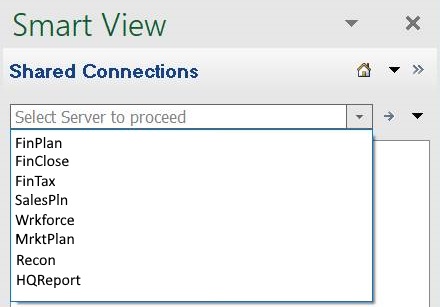
Cloud EPM 관리자: 단일 공유 연결에서 여러 제공자를 설정하는 방법에 대한 자세한 내용은 비즈니스 프로세스에 대한 관리 가이드에서 "Cloud EPM의 환경 연결" 항목을 참조하십시오. 예를 들어 Planning 관리에서 Cloud EPM의 환경 연결을 참조하십시오.
EPM Workspace의 공유 연결
그림 4-3의 예에 있는 드롭다운 메뉴에서 사용자는 Essbase 및 Oracle Hyperion Planning을 포함한 다섯 개의 EPM System 데이터 소스에 액세스할 수 있습니다.
그림 4-3 EPM 작업 영역의 공유 연결
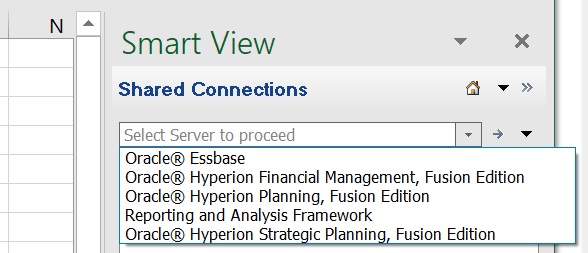
개인 연결
그림 4-4의 예제 드롭다운 메뉴에서는 개인 연결 마법사를 사용하여 생성된 두 개의 연결(즉, Essbase 및 Oracle Hyperion Financial Management용)을 보여줍니다. 표시된 나머지 연결은 빠른 연결 방법을 사용하여 생성되었으며, 무엇보다도 Oracle Hyperion Planning 및 Essbase에 대한 연결을 포함합니다.
그림 4-4 다양한 개인 연결
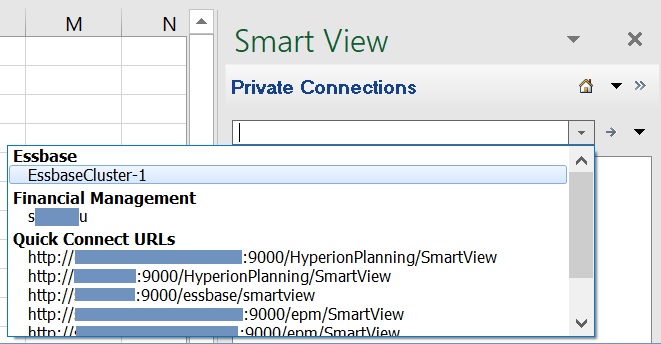
공유 및 개인 연결 가이드라인
-
릴리스 20.200부터 사용자정의 URL 또는 vanity URL을 사용하여 Smart View에서 데이터 소스 제공자에 액세스할 수 있습니다. 사용자정의 URL을 구성하려면 제3자 링크 축약 URL(예: T.ly, Bitly, Rebrandly, TinyUrl 또는 is.gd) 또는 오픈 소스 솔루션(예: YOURLS)을 사용합니다. 그런 다음, 구성에 따라 사용자정의 URL을 공유 연결, 개인 연결 또는 빠른 연결로 사용하십시오.
주:
- 가상 URL을 사용하는 경우 중요한 데이터를 제3자 링크 축약 공급업체로 전송할 수 있습니다. 예를 들어 새로고침 또는 제출을 수행하는 경우 트랜잭션 중에 비밀번호 정보를 전송할 수 있습니다.
- Vanity URL을 사용하여 로그인하는 경우 확장 설치 및 업데이트 명령인 업데이트 확인, 새로 설치 및 설치 해제가 옵션 대화상자의 확장 탭에서 지원되지 않습니다.
관리자 또는 Smart View 사용자는 vanity URL을 생성할 수 있습니다. Vanity URL 생성에 대한 자세한 내용은 선택한 제3자 링크 단축을 통해 설명서를 참조하십시오.
-
일부 데이터 소스의 경우 워크시트당 하나의 데이터 소스에만 연결할 수 있습니다. 예외 및 기타 연결 가이드라인은 아래에 나와 있습니다.
-
Planning, Planning Modules, Enterprise Profitability and Cost Management, FreeForm, Financial Consolidation and Close 및 Tax Reporting: Cloud EPM 여러 그리드 워크시트에서 연결 변경에 설명된 대로 단일 워크시트에서 여러 데이터베이스에 연결할 수 있습니다.
-
Essbase Cloud 및 온-프레미스:
- Oracle Essbase Cloud에 연결하는 경우 개인 연결을 사용해야 합니다.
- 복수 그리드 워크시트에서 연결 변경에 설명된 대로 단일 워크시트에 여러 Essbase 데이터베이스에 연결할 수 있습니다.
- 외부 인증이 사용 안함으로 설정되어 있으면 보안상의 이유로 동일한 서버에서 서로 다른 애플리케이션에 연결할 때마다 사용자 이름과 비밀번호를 제공해야 합니다.
- Essbase 데이터베이스에 연결된 경우 사용자는 데이터베이스와 연관된 데이터베이스 설명을 볼 수 있습니다. 데이터베이스 설명을 표시하려면 Smart View 패널에서 Essbase 데이터베이스의 이름을 마우스 오른쪽 버튼으로 누르고 데이터베이스 설명을 선택합니다. 이러한 데이터베이스 설명을 Smart View에서 편집할 수 없습니다. VBA에서 VBA 함수, HypGetDatabaseNote를 사용하여 데이터베이스 설명을 구현할 수 있습니다(Oracle Smart View for Office Developer's Guide에서 HypGetDatabaseNote 참조).
-
Oracle Analytics Cloud 및 Oracle BI EE
- Oracle Analytics Cloud 또는 Oracle BI EE에 연결하는 경우 개인 연결을 사용해야 합니다.
- 여러 Oracle Analytics Cloud 데이터 소스에 연결 및 여러 Oracle BI EE 데이터 소스에 연결에 설명된 대로 단일 시트의 여러 카탈로그에 연결할 수 있습니다.
- Narrative Reporting에 연결할 때 개인 연결을 사용해야 합니다.
- Smart View에서 데이터 소스에 로그인하는 중 이슈가 발생하는 경우 로그인 이슈 진단을 참조하십시오.